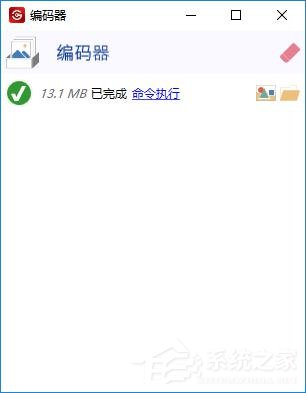闪电GIF制作软件作为一款专业的GIF制作软件,支持屏幕录制,帮用户制作出高品质、高质量的GIF动图等,功能十分强大。那么,闪电GIF制作软件怎么把视频做成GIF动态图呢?下面,我们就一起往下看看具体的制作方法吧,让你轻松制作出别具一格的GIF动图。
方法步骤
1、打开软件后点击左上方的“添加文件”,将需要转换成GIF动图的视频添加进来;
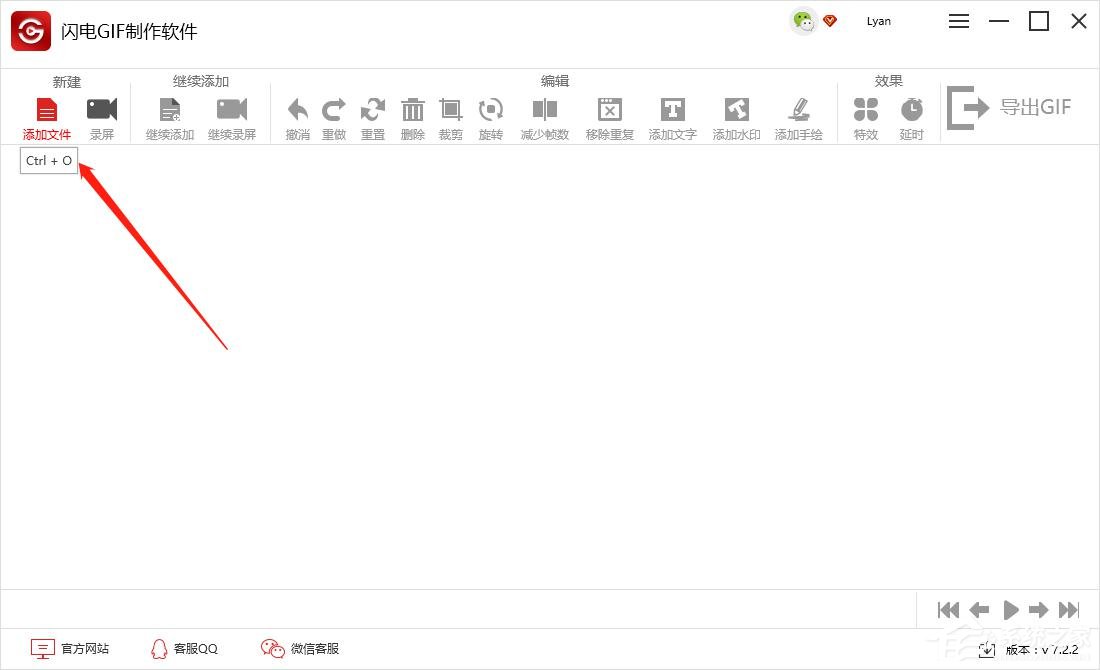
2、导入时,我们可以选择需要的部分内容;
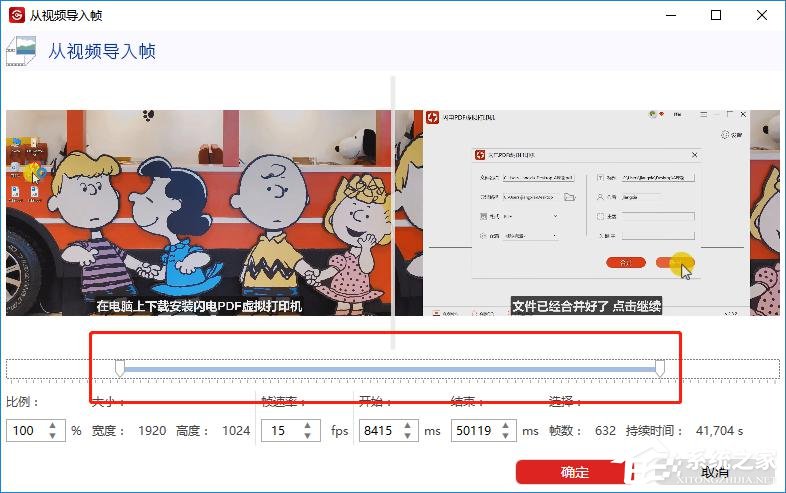
3、确认后,开始导入视频;
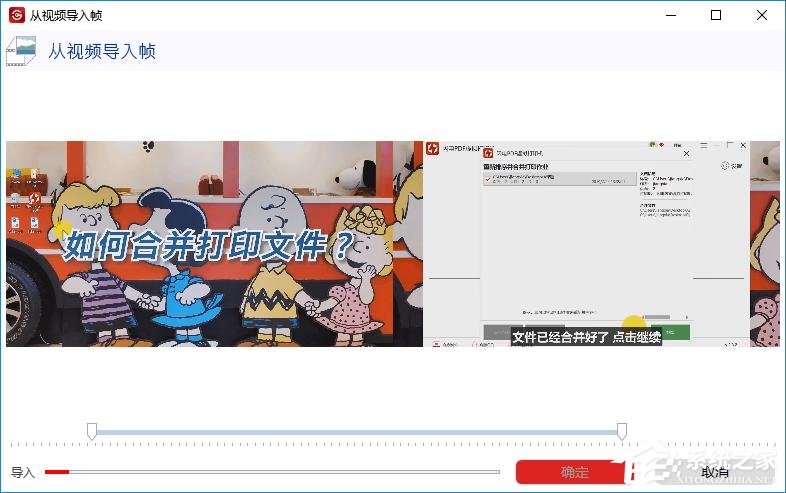
4、成功导入软件后,我们可对其进行适当的编辑,其次再选择“导出GIF”,选择导出文件类型为GIF;
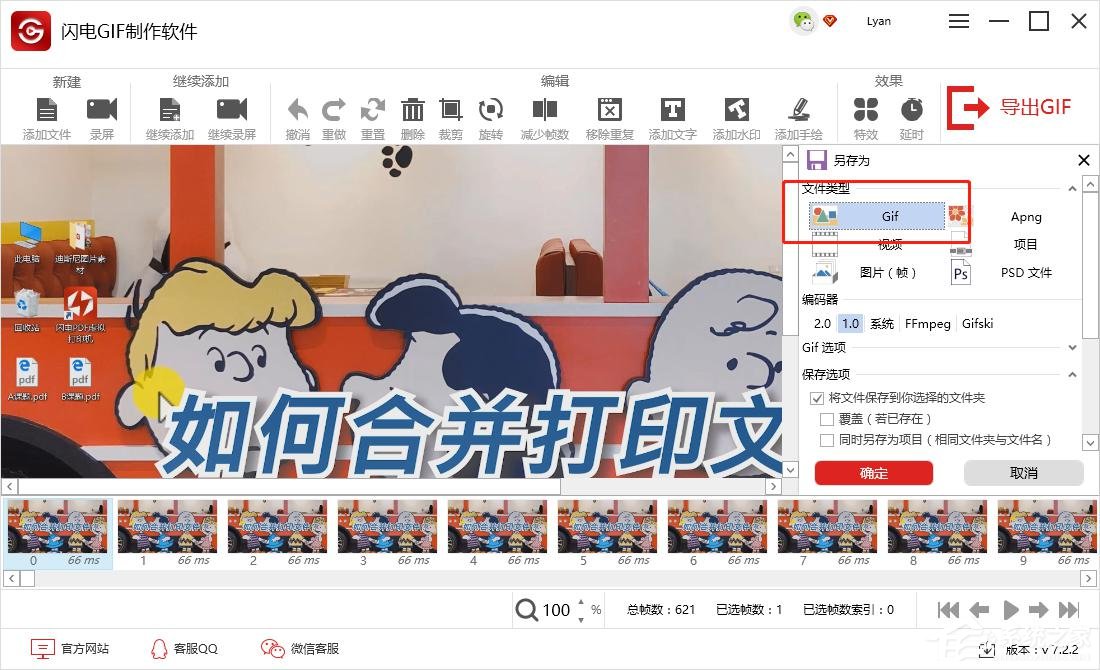
5、在下方,设置文件保存位置,以及文件命名,最后点击“确定”;
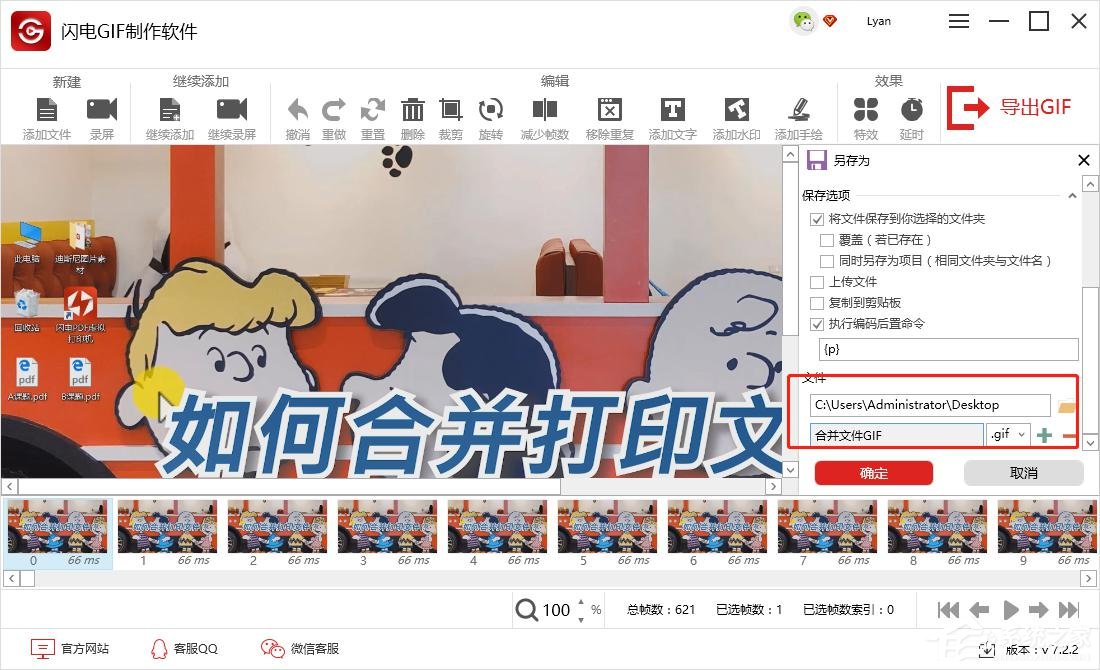
6、如图所示,说明已经转换成功,这时候打开查看即可。